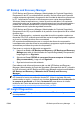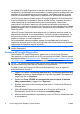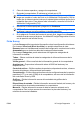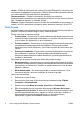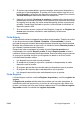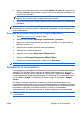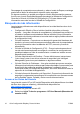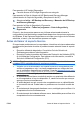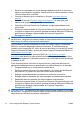Quick Setup and Getting Started Guide
La utilidad HP Insight Diagnostics le permite visualizar información acerca de la
configuración de hardware de la computadora y realizar pruebas de diagnóstico de
hardware en los subsistemas de la computadora. La utilidad simplifica el eficaz
proceso de identificación, diagnóstico y aislamiento de problemas de hardware.
La ficha Survey aparece cuando activa HP Insight Diagnostics. Esta ficha exhibe
la actual Utilidad de Configuración. Desde la ficha Survey, es posible acceder a
varias categorías de información acerca de la computadora. Otras fichas
proporcionan información adicional, incluyendo herramientas de pruebas de
diagnóstico y resultados de pruebas. La información de cada pantalla de la utilidad
puede guardarse como un archivo html y almacenarse en un disquete o en el HP
Drive Key USB.
Utilice HP Insight Diagnostics para determinar si el sistema reconoce todos los
dispositivos instalados en la computadora y si ellos funcionan correctamente. La
ejecución de pruebas es opcional aunque se recomienda realizarla después de
instalar o conectar un nuevo dispositivo.
Es recomendable ejecutar pruebas, guardar los resultados de las pruebas e
imprimirlas de modo que los informes impresos estén disponibles antes de hacer
una llamada al Centro de soporte al cliente.
NOTA: Es posible que los dispositivos de terceros no sean detectados por HP
Insight Diagnostics.
Acceso a HP Insight Diagnostics
Para acceder HP Insight Diagnostics, debe crear un Conjunto de Discos de
Recuperación y luego reiniciar con el CD que contenga la utilidad. También puede
descargarse desde
http://www.hp.com. Consulte Descarga de la última versión de
HP Insight Diagnostics en la página 9 para obtener más información.
NOTA: HP Insight Diagnostics está incluido como parte del Conjunto de Discos
de Recuperación sólo con algunos modelos de computadora.
Si usted ya creó un Conjunto de Discos de Recuperación, inicie el siguiente
procedimiento en el paso 4.
1. Haga clic en Inicio > HP Backup and Recovery > HP Backup and Recovery
Manager para abrir el Administrador de Copia de Seguridad y Recuperación,
luego haga clic en Siguiente.
2. Seleccione Crear CD/DVD de recuperación para recuperar el sistema
(Muy recomendado) y haga clic en Siguiente.
3. Siga las instrucciones en el asistente para crear un Conjunto de Discos de
Recuperación.
4. Utilice Windows Explorer para buscar en el Conjunto de Discos de
Recuperación por el CD con el directorio compaq\hpdiags.
5. Mientras está encendida la computadora, inserte el CD en la unidad óptica de
la computadora.
4 Guía Configuración Rápida y Pasos Iniciales ESMX